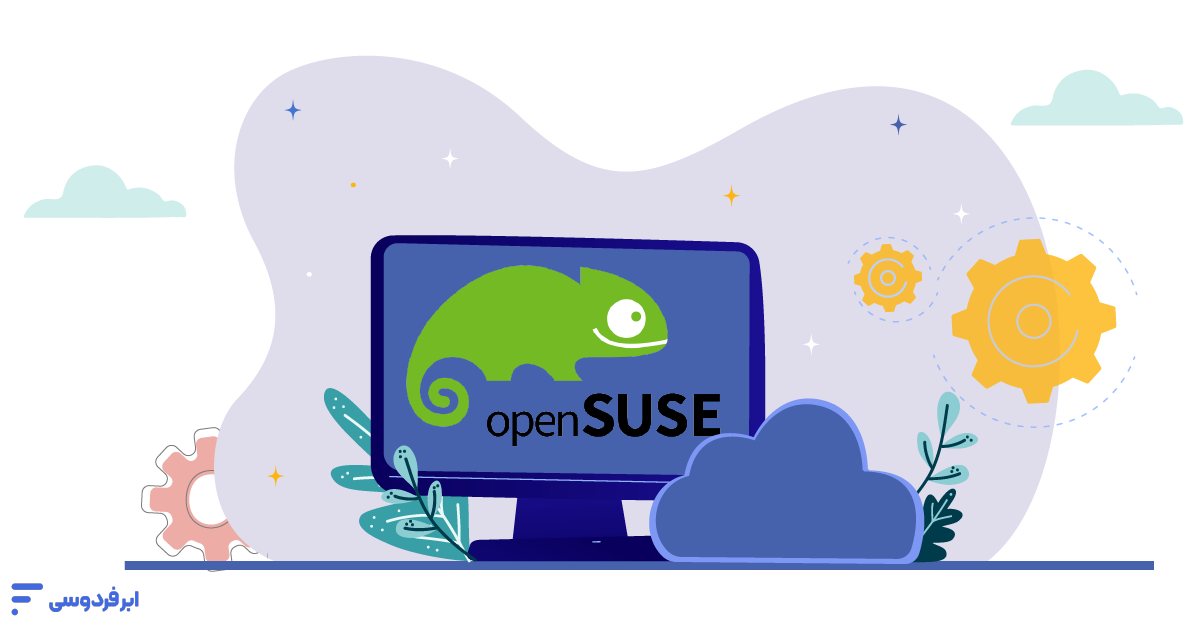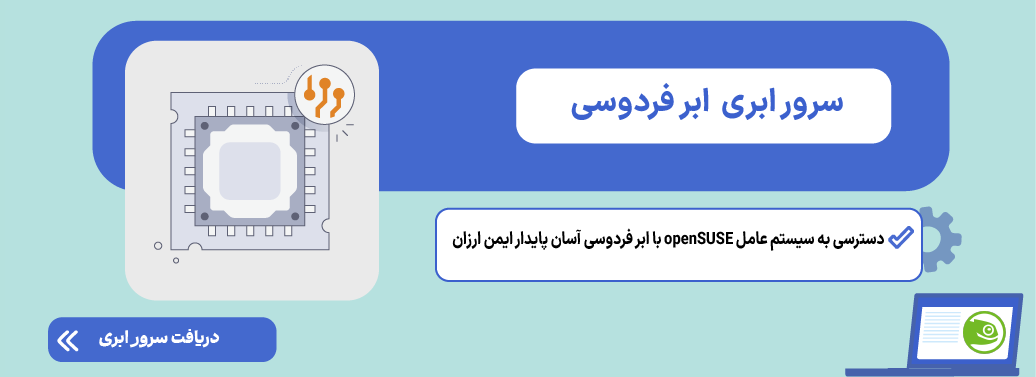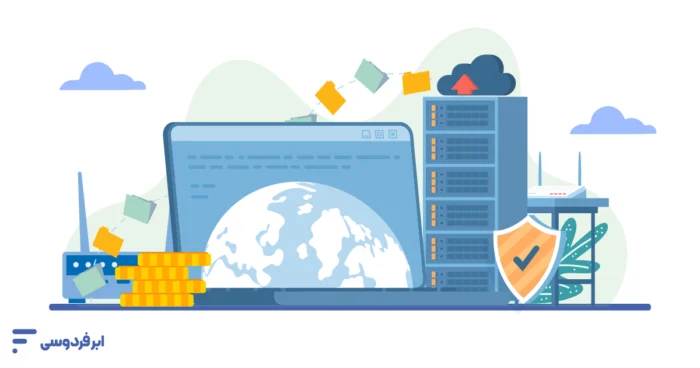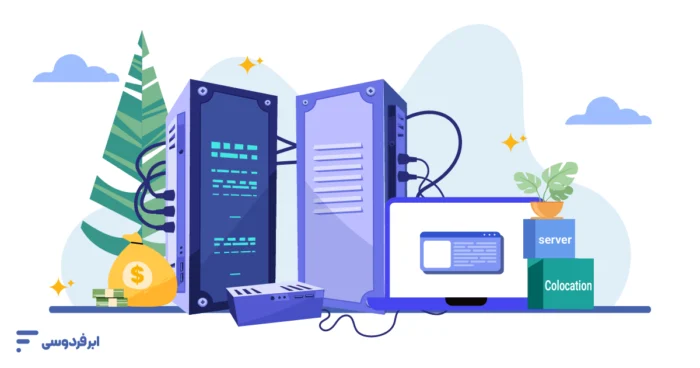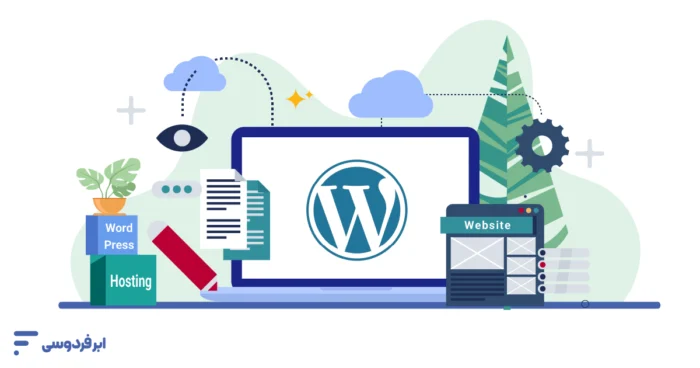در این راهنمای جامع، مراحل نصب نسخه Leap از openSUSE را به صورت گام به گام و با زبانی ساده شرح داده ایم تا تمام کاربران با هر سطح دانشی بتوانند این سیستم عامل را با موفقیت بر روی کامپیوتر یا لپتاپ خود داشته باشند. پس اگر به دنبال یک سیستم عامل مدرن، پایدار، متنباز و با جامعهای فعال از کاربران هستید، جای درستی آمدهاید؛ زیرا نصب سیستم عامل openSUSE یک راه حل مناسب برای شماست.
برای آشنایی با سیستم عامل OpenSUSE و کاربردها و مزایای آن کلیک نمایید:
فهرست مطالب
مرحله اول: دریافت فایل openSUSE
نخستین گام برای نصب سیستم عامل openSUSE، تهیه فایل نصب آن است. وب سایت رسمی openSUSE، این فایل را بهصورت یک تصویر ISO ارائه می دهد که شامل تمام اجزای لازم برای نصب آن است. از آنجایی که ممکن است مراحل دریافت فایل از این منبع برای ایرانیان دشوار باشد، در ادامه فایل دانلود سیستم عامل openSUSE نسخه Leap را آوردهایم. این نسخه پایدارتر و مناسب کاربران واقعی است:
برای دانلود آخرین نسخه openSUSE روی لینک زیر کلیک نمایید:
مرحله دوم: بوت openSUSE از فلش USB
فایل دانلود شده را به یک فلش با حداقل ۸ گیگابایت فضای خالی منتقل کنید. توجه داشته باشید که همه اطلاعات فلش پاک خواهد شد. برای نوشتن فایل ISO بر روی فلش، در ویندوز از نرمافزار Rufus یا Balena Etcher و در لینوکس از دستور dd یا ابزار Etcher بهره بگیرید. سپس مراحل زیر را دنبال نمایید:
- فلش را به سیستم مورد نظر خود متصل و سیستم را ریاستارت کنید.
- در زمان بوت، یکی از کلیدهای F2، F10، F12، Esc یا Del را برای ورود به تنظیمات BIOS/UEFI فشار دهید.
- در بخش Boot Order، فلش USB را به عنوان دستگاه بوت اول قرار دهید.
- در صورت وجود، گزینه Secure Boot را غیرفعال کنید.
- با ذخیره تنظیمات و ریاستارت کردن سیستم، وارد صفحه بوت openSUSE خواهید شد.
مرحله سوم: آغاز مراحل نصب سیستم عامل openSUSE
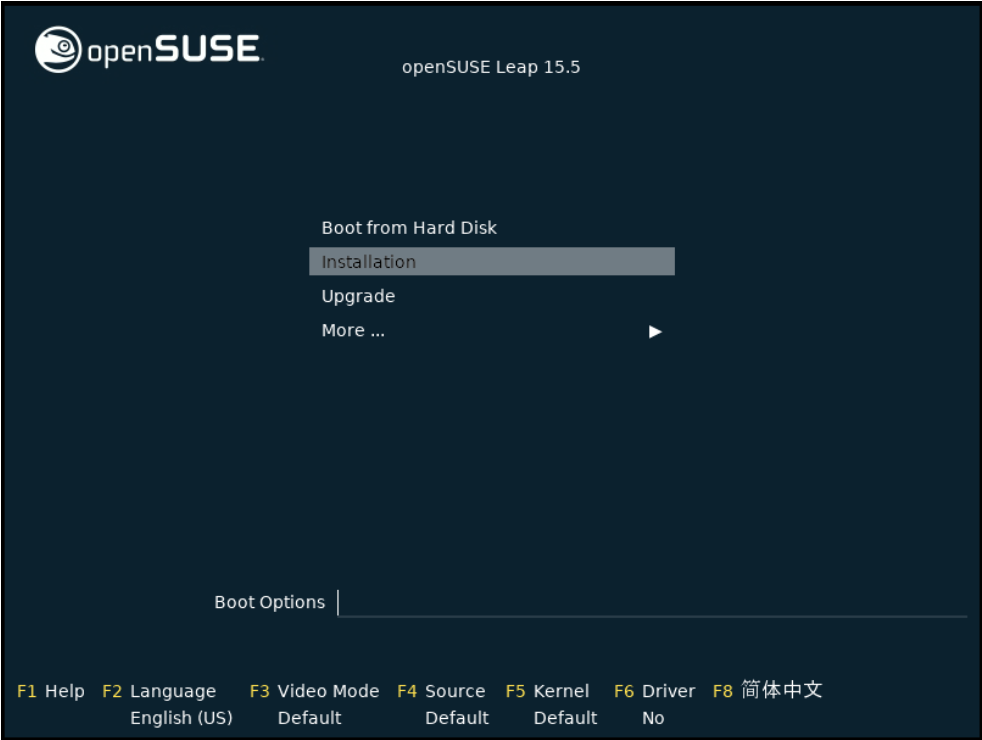
- در منوی ابتدایی بوت، گزینه Installation را انتخاب کنید و Enter بزنید.
- زبان دلخواه و طرح صفحهکلید را مشخص کنید.
- بهتر است برای جلوگیری از خطاهای نوشتاری، زبان را انگلیسی انتخاب کنید و بعداً فارسی را اضافه کنید.
- اینک سیستم بررسی اجمالی بر سختافزار شما انجام میدهد (کارت گرافیک، شبکه، دیسک، پارتیشنها و …).
مرحله چهارم: تنظیمات پایه نصب سیستم عامل openSUSE
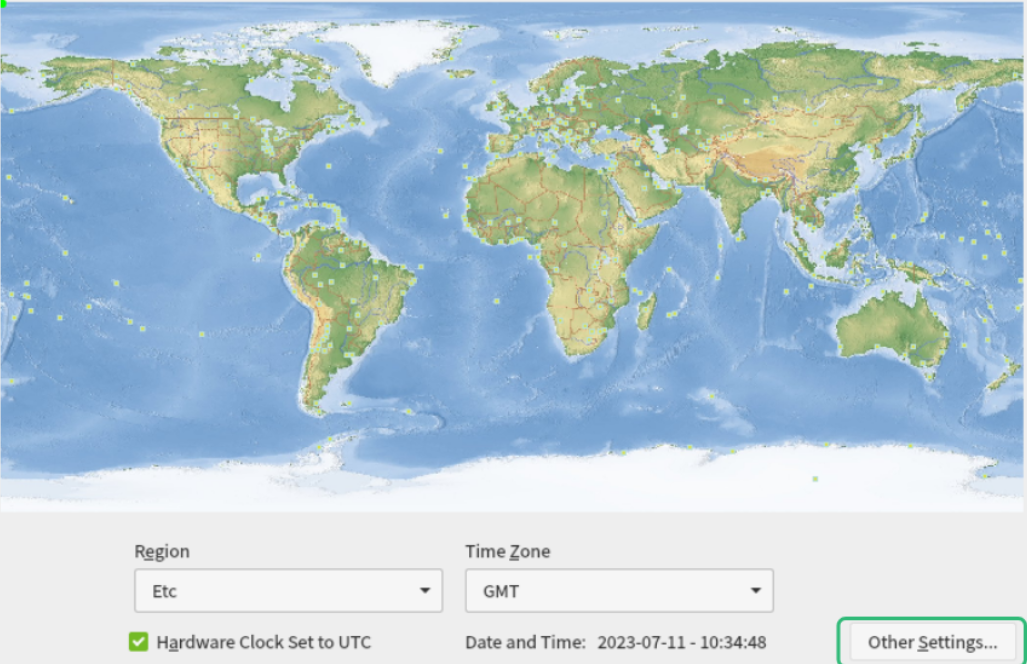
در ادامه برخی از مراحل تنظیمات اولیه آمدهاند تا در صورت نیاز، اصلاحاتی بر روی آنها انجام دهید. پس از تأیید نهایی این تنظیمات، فرایند نصب آغاز خواهد شد:
1. انتخاب نوع نصب:
- Clean Install: پاک کردن کل دیسک و نصب openSUSE (مناسب سیستم بدون ویندوز یا بلا استفاده).
- Dual Boot: نصب در کنار ویندوز، با گزینه Resize (تغییر اندازه پارتیشنها).
2. پارتیشنبندی:
- از گزینه Guided Setup برای پارتیشنبندی خودکار استفاده کنید.
- اگر کاربر حرفهای هستید، به صورت Manual پارتیشنهای
/,/home,swap,/boot/efiرا تنظیم کنید.
3. تنظیم منطقه زمانی:
- منطقه: Asia
- شهر: Tehran
- زمان و تاریخ بهصورت خودکار تنظیم خواهد شد.
4. ساخت کاربر جدید:
- نام کاربری، رمز عبور و اطلاعات شخصی را وارد کنید.
- میتوانید رمز عبور را برای کاربر root نیز یکسان تنظیم کنید.
مرحله پنجم: تأیید نهایی و نصب سیستم عامل openSUSE
پیش از شروع نصب، خلاصهای از تنظیمات سیستم عامل openSUSE که پیش از این انجام دادهاید، به شما نمایش داده می شود. آن ها را به دقت بررسی کنید. سپس مراحل زیر را پیش ببرید:
- بر روی دکمه Install کلیک کنید.
- فرآیند نصب بین ۱۵ تا ۳۰ دقیقه طول میکشد.
- پس از پایان نصب، سیستم را ریاستارت و فلش را جدا کنید.
- openSUSE اکنون آماده استفاده است.
مرحله ششم: پیکربندی سیستم عامل openSUSE
- اگر از وایفای استفاده می کنید، از آیکون شبکه در بالا یا پایین صفحه، اینترنت را روشن و رمز عبور را وارد کنید.
- سپس در ترمینال سیستم، دستورات زیر را اجرا کنید:
sudo zypper refresh
sudo zypper update- از YaST Software Management یا دستور زیر برای نصب نرمافزارها استفاده کنید:
sudo zypper install firefox vlc libreofficeآشنایی با ابزارهای مدیریت سیستم openSUSE
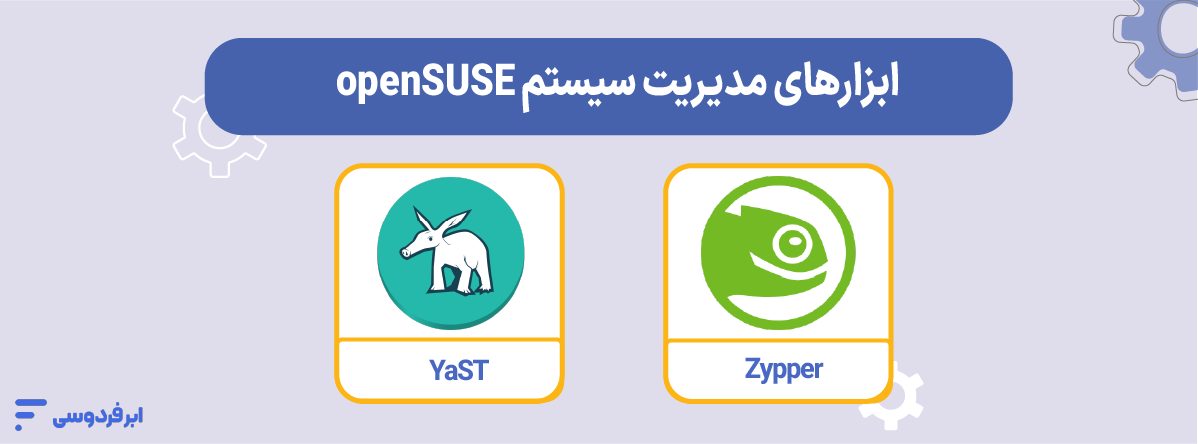
پس از نصب سیستم عامل اپن سوز، دو ابزار مدیریت سیستم به کمک شما می آیند تا با استفاده از آنها کنترل کاملتری بر محیط کار خود داشته باشید. بنابراین بعد از اتصال به سیستم عامل openSUSE با کمک این ابزارها به اموراتی مانند پیکربندی سیستم، نصب نرمافزارها، مدیریت کاربران و به روزرسانی های مورد نیاز خود بپردازید:
1. YaST:
(Yet another Setup Tool) مرکز کنترل قدرتمندی است که از طریق رابط گرافیکی کار می کند:
- پیکربندی شبکه، دیوار آتش و سرویسها
- مدیریت کاربران و گروهها
- تنظیم مخازن نرمافزاری
- بررسی سلامت سیستم
2. Zypper:
این ابزار وظیفه مدیریت بستهها از طریق ترمینال را بر عهده دارد و با کمک کد زیر عمل میکند:
sudo zypper search <package-name>
sudo zypper install <package-name>راه حل مشکلات اتصال به سیستم عامل openSUSE
در طول نصب یا مراحل اتصال به اپن سوز ممکن است با مشکلاتی مواجه شوید که نیاز به راهحلهای سریع و مؤثر دارند. در این بخش، برخی از مشکلات رایجی که کاربران ممکن است در هنگام نصب سیستم عامل openSUSE تجربه کنند را به همراه راهحلهای ساده و کاربردی آنها آورده ایم:
| مشکل | راهحل پیشنهادی |
|---|---|
| بوت نشدن از فلش! | Secure Boot را در BIOS غیرفعال کنید. ترتیب بوت را بررسی کنید. |
| گیر کردن در نصب! | بررسی سلامت فایل ISO و فلش (توصیه: دانلود مجدد ISO، تست فلش با ابزار دیگری). |
| عدم شناسایی دیسک! | در BIOS، حالت SATA را از RAID به AHCI تغییر دهید. |
| وایفای غیرفعال است! | با استفاده از YaST یا zypper، درایور مربوط به شبکه را نصب کنید. |
| سیستم کند است! | فضای Swap کافی اضافه کنید و محیط دسکتاپ سبکتری مانند XFCE نصب کنید. |
سرویسهای ابری راه حلی مناسب برای تمام مشکلات
می توان به دور از تمام این مراحل پیچیده و مشکلات مختلف، تنها از سرور ابری آماده استفاده کرد. آن هم با هزینه های کمتر و قدرت و سرعتی باور نکردنی! اینگونه دیگر نیازی به نگرانی درباره پیکربندی پیچیده سیستم عامل یا مشکلات سختافزاری نخواهید داشت و با کمترین هزینه به پیشرفتهترین سرورهای جهان متصل خواهید بود.
یکی از بهترین گزینهها برای دسترسی به یک زیرساخت ابری مطمئن در ایران، ابر فردوسی است. این سرویس ابری با ارائه منابع پردازشی قدرتمند، سیستم عاملهای آماده نصب و پشتیبانی فنی تخصصی، به شما کمک میکند تا با صرف کمترین زمان و هزینه، به یک محیط کار کاملاً آماده و انعطافپذیر دسترسی پیدا کنید. همین حالا امتحان کنید:
نتیجهگیری
این مقاله به نصب سیستم عامل openSUSE اختصاص دارد و به صورت گام به گام تمام مراحل آن را بیان نموده است. با این حال اگر میخواهید از مشکلات نصب و نیاز به سختافزارهای پیچیده دور بمانید، استفاده از سرویسهای ابری میتواند تجربهای راحت و بدون مشکل را برای شما فراهم کند. ابر فردوسی بهعنوان یک گزینه معتبر، منابع پردازشی قدرتمند، سیستمعاملهای آماده و پشتیبانی فنی حرفهای را در اختیار شما قرار میدهد تا با کمترین زمان و هزینه، از یک محیط کار بهینه و انعطافپذیر بهرهبرداری کنید.
برای آشنایی با انواع توزیع های لینوکس به صورت جامع و بروز کلیک نمایید:
سوالات متداول
چنانچه سوال یا ابهامی در مورد مرحل نصب سیستم عامل openSUSE در ذهن شما باقی مانده است و یا پیشنهادی جهت تکمیل این مقاله دارید، خوشحال خواهیم شد که در بخش نظرات پاسخگوی شما باشیم. با این حال در ادامه نیز به چند سوال متداول کاربران پاسخ دادهایم:
چطور میتوان openSUSE را نصب کرد؟
برای نصب سیستم عامل openSUSE، کافی است فایل ISO را از سایت رسمی دانلود و آن را روی یک فلش USB رایت کنید. سپس سیستم را بوت و مراحل نصب را دنبال کنید. راهنمای گامبهگام نصب در این مقاله توضیح داده شده است.
چه نسخهای از openSUSE برای من مناسبتر است: Leap یا Tumbleweed؟
اگر به دنبال یک سیستم پایدار برای استفاده روزمره هستید، openSUSE Leap بهترین گزینه است. اما اگر ترجیح میدهید همیشه جدیدترین نرمافزارها و بستهها را داشته باشید، نسخه Tumbleweed را انتخاب کنید.
آیا میتوانم openSUSE را کنار ویندوز نصب کنم؟
بله، میتوانید openSUSE را به صورت Dual Boot (نصب کنار ویندوز) روی سیستم خود نصب کنید.
چه ابزارهایی برای مدیریت openSUSE در اختیار دارم؟
openSUSE ابزارهای مدیریت قدرتمندی مانند YaST (برای پیکربندی سیستم) و Zypper (برای مدیریت بستهها و بهروزرسانیها) را ارائه میدهد..
پیوست ها
فایل PDF مقاله نصب سیستم عامل openSUSE:
فایل صوتی مقاله نصب سیستم عامل openSUSE:
منابع مقاله نصب سیستم عامل openSUSE: